win7系统三国群英传7怎么全屏 三国群英传7在win7如何全屏
更新时间:2024-06-18 10:52:35作者:xinxin
通常情况,我们在win7电脑上玩游戏时,总是会将游戏画面设置全屏显示,以此来提高玩家的游戏体验,当然有些用户在win7系统中运行三国群英传7游戏时,却总是会遇到窗口显示的问题,对此win7系统三国群英传7怎么全屏呢?下面小编就给大家带来三国群英传7在win7如何全屏相关内容。
推荐下载:win7 64位旗舰版iso下载
具体方法:
方法一:
1、点击有下家的开始菜单后输入regedit回车确定。
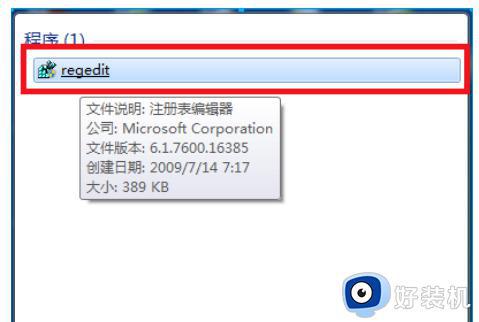
2、在打开的注册编辑器中按照顺序依次打开HEKY_LOCAL_MACHINE——SYSTEM——ControlSet001——Control——GraphicsDrevers——configuration,在configuration上右击选择“查找”。
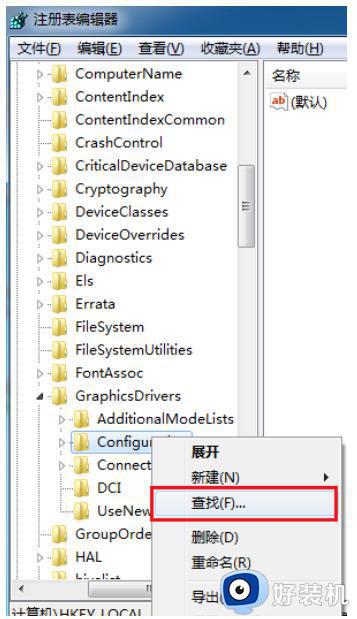
3、在打开的查找界面输入scaling然后点击查找下一个。
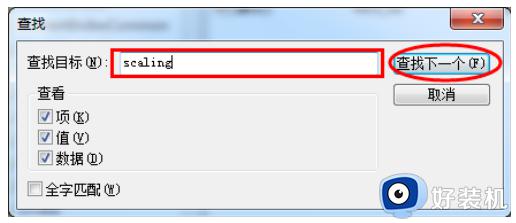
4、在打开的界面中找到并且点击scaling,选择修改。
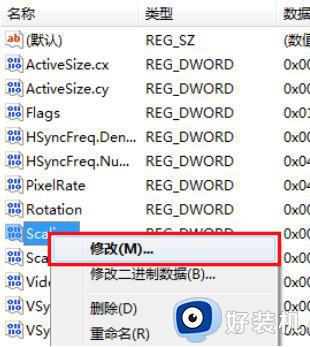
5、将弹出界面中的数值数据由4改为3更改后确定就可以解决显示不全屏的问题。
注:如果在第一次更改后还是没有解决显示问题需要再一次将数字3改回4。
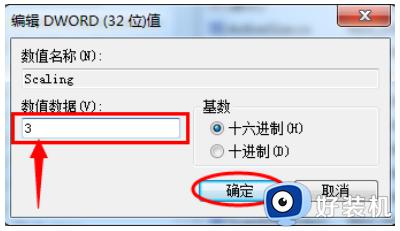
方法二:
1、在系统桌面的空白处右击鼠标选择屏幕分辨率点击进行下一步。
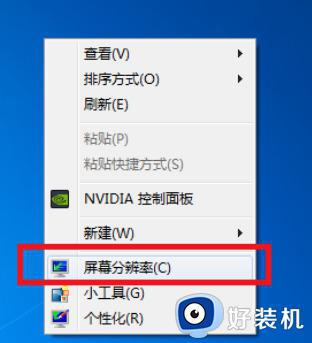
2、在更改显示器外观界面对显示器的分辨率进行更改为推荐,这样就可以解决大部分的显示器无法全屏问题的了。
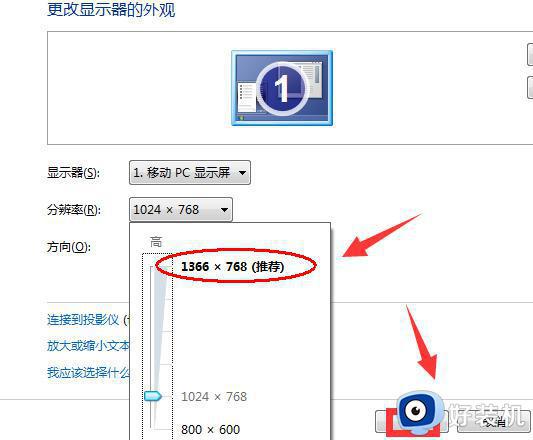
综上所述就给大家介绍的三国群英传7在win7如何全屏相关内容了,还有不懂得用户就可以根据小编的方法来操作吧,希望本文能够对大家有所帮助。
win7系统三国群英传7怎么全屏 三国群英传7在win7如何全屏相关教程
- 三国群英传7全屏设置win7笔记本 三国群英传7笔记本电脑怎么弄成全屏
- 三国志11win7 64位打不开怎么回事 win7 64打不开三国志11如何解决
- 三国志11在win7系统无法启动怎么办 win7三国志11无法启动解决方法
- win7真三国无双无法运行打不开解决方法
- win7下三国志11打不开怎么办 三国志11在win7打不开解决方法
- 三国志10win7打开没反应怎么办 win7无法启动三国志10游戏的解决教程
- 三国志11威力加强版在win7 64位打不开怎么办
- win7反恐精英ol不能全屏解决方法
- Win7显示器无法全屏黑边怎么办 Win7显示器无法全屏的原因及解决方法
- win7电脑锁屏变成传奇广告怎么办 win7电脑屏保变成游戏广告了处理方法
- win7访问win10共享文件没有权限怎么回事 win7访问不了win10的共享文件夹无权限如何处理
- win7发现不了局域网内打印机怎么办 win7搜索不到局域网打印机如何解决
- win7访问win10打印机出现禁用当前帐号如何处理
- win7发送到桌面不见了怎么回事 win7右键没有发送到桌面快捷方式如何解决
- win7电脑怎么用安全模式恢复出厂设置 win7安全模式下恢复出厂设置的方法
- win7电脑怎么用数据线连接手机网络 win7电脑数据线连接手机上网如何操作
win7教程推荐
- 1 win7每次重启都自动还原怎么办 win7电脑每次开机都自动还原解决方法
- 2 win7重置网络的步骤 win7怎么重置电脑网络
- 3 win7没有1920x1080分辨率怎么添加 win7屏幕分辨率没有1920x1080处理方法
- 4 win7无法验证此设备所需的驱动程序的数字签名处理方法
- 5 win7设置自动开机脚本教程 win7电脑怎么设置每天自动开机脚本
- 6 win7系统设置存储在哪里 win7系统怎么设置存储路径
- 7 win7系统迁移到固态硬盘后无法启动怎么解决
- 8 win7电脑共享打印机后不能打印怎么回事 win7打印机已共享但无法打印如何解决
- 9 win7系统摄像头无法捕捉画面怎么办 win7摄像头停止捕捉画面解决方法
- 10 win7电脑的打印机删除了还是在怎么回事 win7系统删除打印机后刷新又出现如何解决
